Destiny 2 Foutcode Baviaan? Probeer deze 7 snelle oplossingen (2023)
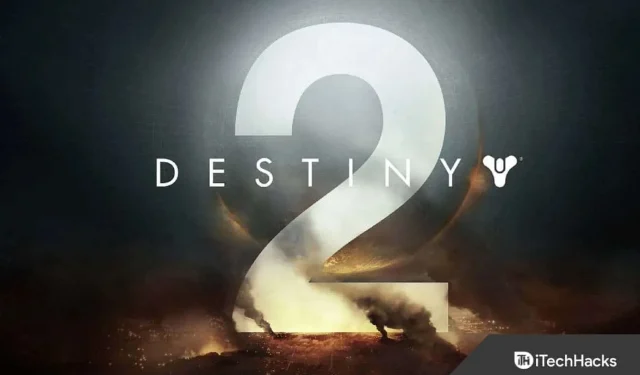
Foutcode Baboon Destiny 2 komt bij veel spelers voor. Dit probleem treedt op wanneer de game geen goede verbinding kan maken met de gameserver. Er zijn echter veel redenen beschikbaar voor de oorzaak van het probleem. Veel gebruikers hebben dit probleem opgelost met een aantal eenvoudige oplossingen. In deze gids gaan we de oplossingen voor u opsommen die u zullen helpen bij het oplossen van de foutcode Baboon Destiny 2 . Laten we er dus mee aan de slag gaan.
Wat is Foutcode Baboon Destiny 2?

Er zijn veel gebruikers die de foutcode Baboon Destiny 2 hebben gemeld tijdens het spelen van het spel. De foutcode Baboon Destiny 2 zal om verschillende redenen optreden, die we hieronder zullen opsommen. De belangrijkste oorzaak van de foutcode Baboon Destiny 2 is pakketverlies, onderbreking van de verbinding, enz. Zorg ervoor dat u de redenen controleert om te begrijpen waarom u met deze foutcode wordt geconfronteerd.
- Netwerkproblemen: als het netwerk waarmee u bent verbonden niet stabiel is, krijgt u te maken met het probleem.
- Serverproblemen: de serverproblemen zullen ook resulteren in de foutcode Baboon Destiny 2.
- Beschadigde of ontbrekende gamebestanden: als de game niet correct is geïnstalleerd of als sommige bestanden in de installatiemap ontbreken, heb je waarschijnlijk te maken met het probleem.
- Systeemapps of apps van derden: het systeem en apps van derden die op het systeem zijn geïnstalleerd, kunnen ook problemen met het spel veroorzaken, waardoor u mogelijk de foutcode Baboon krijgt. Enkele van de apps die problemen kunnen veroorzaken, zijn Windows Firewall en Antivirus.
- Verouderde updates: als u het stuurprogramma of Windows niet hebt bijgewerkt , bestaat de kans dat het probleem daardoor optreedt.
Hoe repareer ik de foutcode baviaan in Destiny 2?
Hier zijn we met de manieren waarop u het probleem probleemloos kunt oplossen.
Forceer het spel te stoppen
Wanneer je met het probleem wordt geconfronteerd, stop dan het spel geforceerd en start het opnieuw. Soms starten de onderdelen van het spel niet goed op, waardoor het probleem zich voordoet. Aangezien het probleem optreedt als gevolg van de onderbreking tussen de netwerkverbinding van het spel en de server, kun je het eenvoudig oplossen door de onderstaande stappen te volgen.
- Taakbeheer openen .
- Ga naar het tabblad Processen .
- Selecteer het bestand Destiny2.exe dat actief is.
- Klik er met de rechtermuisknop op en selecteer Taak beëindigen .
- Doe dit voor al zijn achtergrondservices .
- Hierna start je het spel opnieuw en controleer je of het probleem is opgelost of niet.
Controleer op updates voor netwerkstuurprogramma’s
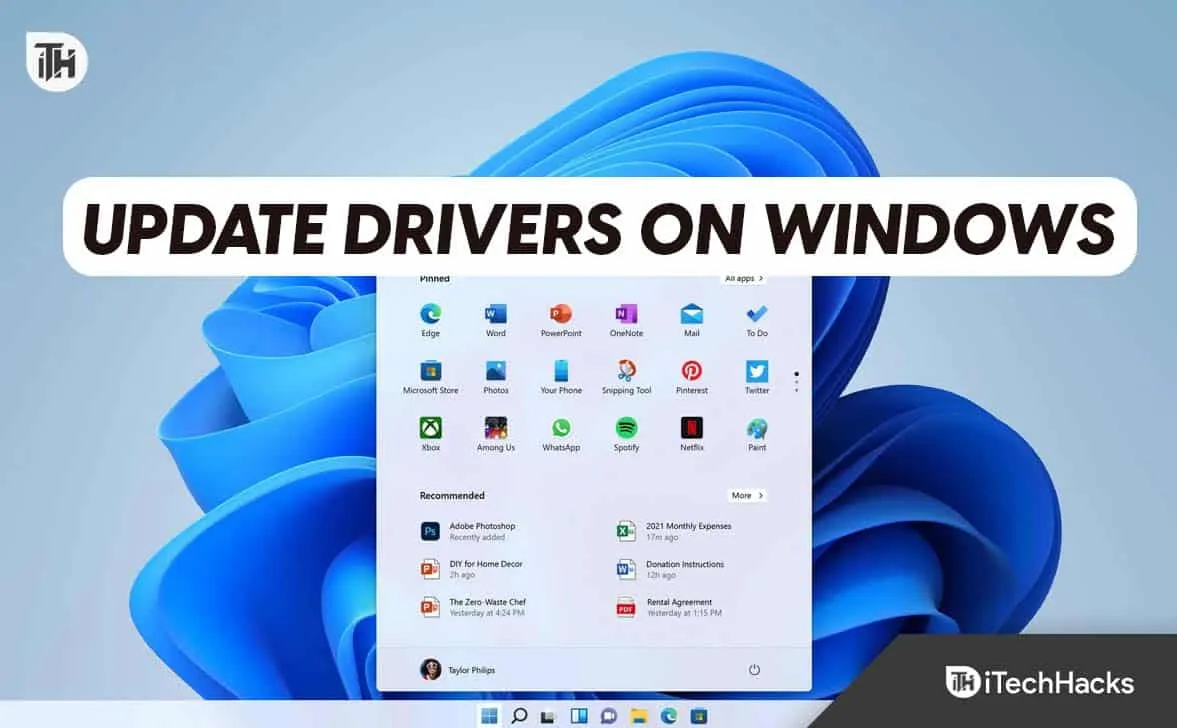
De gebruikers die de foutmelding krijgen, moeten bevestigen of ze de nieuwste netwerkdriver gebruiken of niet. Er zijn veel gebruikers die hebben gemeld dat ze de netwerkstuurprogramma’s lange tijd niet hebben bijgewerkt, waardoor ze problemen begonnen te krijgen. Daarom raden we u aan ervoor te zorgen dat u de nieuwste netwerkdriver gebruikt. Om dit te controleren, moet u de stappen volgen die in deze handleiding worden vermeld . We hebben ook de eenvoudige stappen hieronder vermeld, zodat u ze kunt onthouden als u hebt geprobeerd de driver bij te werken.
- Apparaatbeheer openen .
- Selecteer het netwerkstuurprogramma .
- Klik er met de rechtermuisknop op en selecteer de optie Stuurprogramma bijwerken . Dat is het.
Schakel Windows Firewall uit
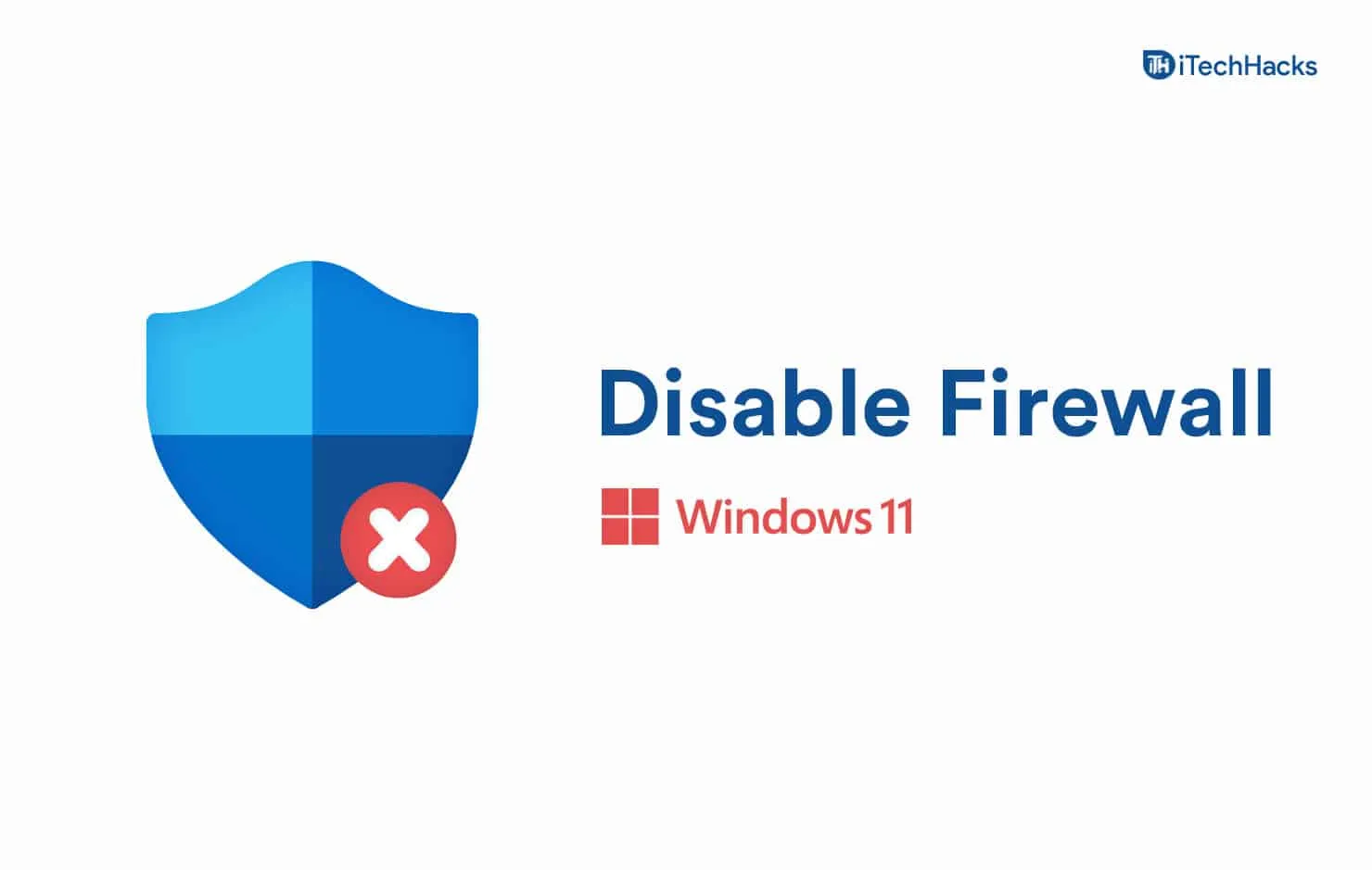
Zelfs nadat het stuurprogramma is bijgewerkt, moeten gebruikers die het probleem krijgen, proberen de Windows Firewall op hun systeem uit te schakelen. Als u het niet weet, fungeert de Windows Firewall als een muur voor het systeem en blokkeert het de ontvangst van verdachte reacties voor het systeem. Er is een kans dat de firewall de game heeft geblokkeerd voor het ontvangen van de antwoorden waardoor u met het probleem wordt geconfronteerd. We raden u daarom aan de firewall uit te schakelen met behulp van de stappen die in deze handleiding worden vermeld .
Controleer de internetverbinding 
Het probleem kan ook optreden als er problemen zijn met de internetverbinding op uw systeem. Daarom raden we de gebruikers aan om de internetverbinding waarmee ze zijn verbonden te controleren. U moet de internetsnelheid controleren van de verbinding die u gebruikt.
Controleer de serverstatus
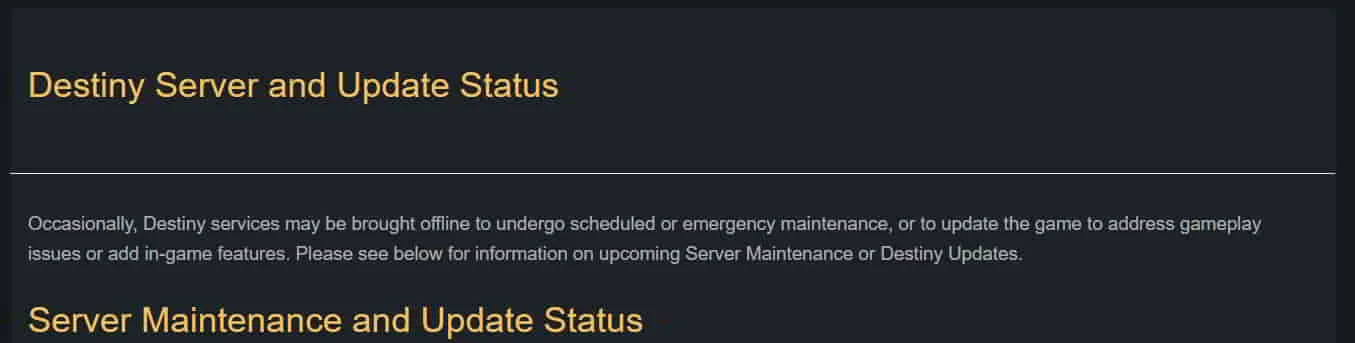
Het is ook belangrijk voor de gebruikers om op de hoogte te zijn van de serverstatus van het spel. Als je het spel probeert te starten wanneer er veel verkeer is en de servers in onderhoud zijn, krijg je de foutcode Baboon Destiny 2. De foutcode Baboon Destiny 2 treedt ook op als er een serverstoring is gaande van hun kant.
We raden je dus aan om de serverstatus van het spel te controleren om er zeker van te zijn dat er geen problemen aan de hand zijn. Alsof er problemen van hun kant zijn, kunnen we ze niet oplossen via de vermelde oplossingen. Je kunt de serverstatus van het spel hier controleren . Als er een probleem is met de servers, probeer dan niet de stappen die in deze handleiding worden vermeld, omdat dit niet zal helpen bij het oplossen van het probleem.
Controleer de integriteit van gamebestanden
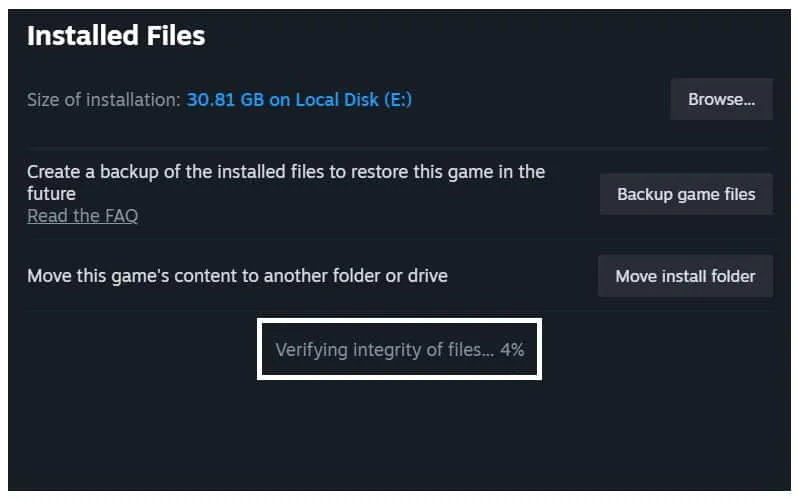
Als je nog steeds wordt geconfronteerd met het probleem Error Code Baboon Destiny 2, is de kans groot dat dit wordt veroorzaakt door beschadigde gamebestanden of ontbrekende gamebestanden. We raden de gebruikers aan om te controleren of de game ontbrekende of beschadigde bestanden heeft.
Controleer op Windows Update
De gebruikers die met het probleem worden geconfronteerd, moeten er ook voor zorgen dat ze de nieuwste Windows gebruiken. Als u niet de nieuwste Windows-versie op uw systeem gebruikt, veroorzaakt dit waarschijnlijk verschillende problemen. Het is dus goed voor u om ervoor te zorgen dat u de nieuwste Windows-versie gebruikt. We raden u aan om te controleren op updates met de onderstaande stappen.
- Open Instellingen op uw pc.
- Ga nu naar Windows Update .
- Klik op Controleren op updates .
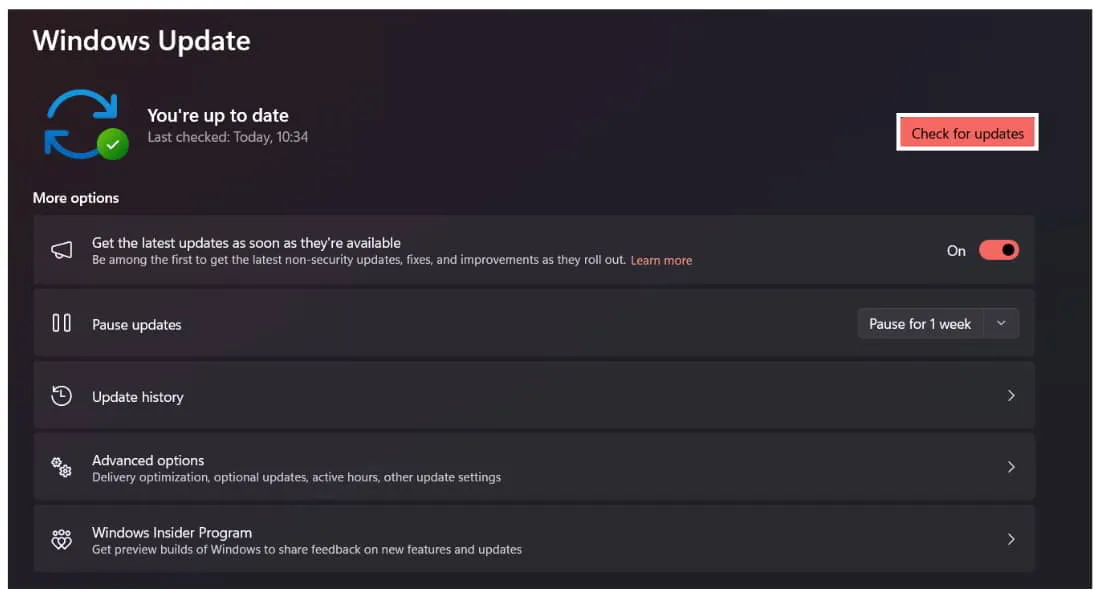
- Als er updates beschikbaar zijn, klik dan op de knop Downloaden en installeren .
- Nadat de updates zijn gedownload en geïnstalleerd, klikt u op Nu opnieuw opstarten om de wijzigingen toe te passen.
- Controleer daarna of het probleem is opgelost of niet.
Afsluiten
Foutcode Baboon Destiny 2 komt voor bij veel gebruikers. Vanwege het probleem kunnen de gebruikers het spel niet spelen. Het probleem doet zich voor omdat de game geen verbinding kan maken met de server.
Het is echter geen groot probleem waar u zich zorgen over hoeft te maken. In deze handleiding hebben we de stappen vermeld waarmee u het probleem waarmee u wordt geconfronteerd, kunt oplossen. Dat is het voor vandaag.
- 10 manieren om Destiny 2 te repareren blijft crashen op Steam/PC
- Destiny 2 Xur Locatie vandaag [2023] Waar is Xur?
- Hoe Destiny 2 Error Code Weasel te repareren
- Destiny 2 repareren Vastgelopen bij initialiseren
- Hoe Destiny 2 Server Onderhoudsstatus en Downtime te controleren
- Is Destiny 2 platformonafhankelijk? (PC, PS4, Xbox, PS5)
- 8 manieren om het crashprobleem van Division 2 op te lossen
Geef een reactie